索尼黑卡5 刷固件 ROM DSC-RX100M5 VER2.00固件升级操作方法(适用于Windows)
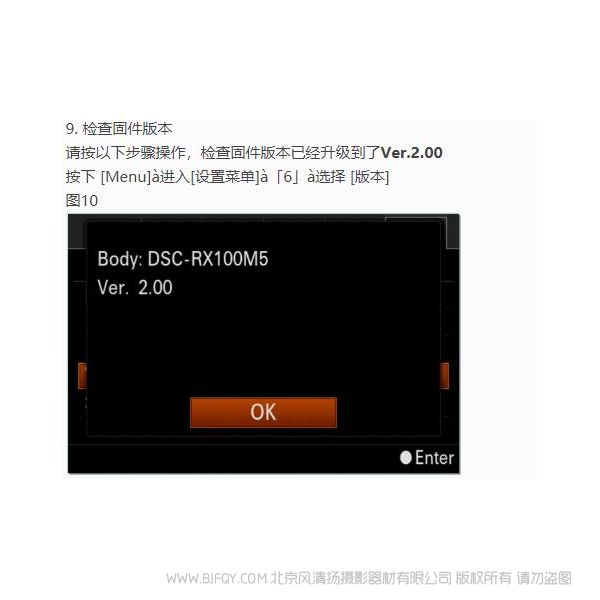
DSC-RX100M5 Ver2.00固件升级操作方法 适用于Windows
[升级内容] -提升了在使用MPK-URX100A水下外壳时,相机的操作性: (1)在白平衡设置中加入“水下自动”。 (2)当闪光灯弹出时,增加了“闪光关闭”模式。 -提高了相机的整体稳定性。 检查固件版本 1.按下[Menu]键à[设置]à「6」à[版本] 2.相机会显示当前的固件版本(图1). 图1
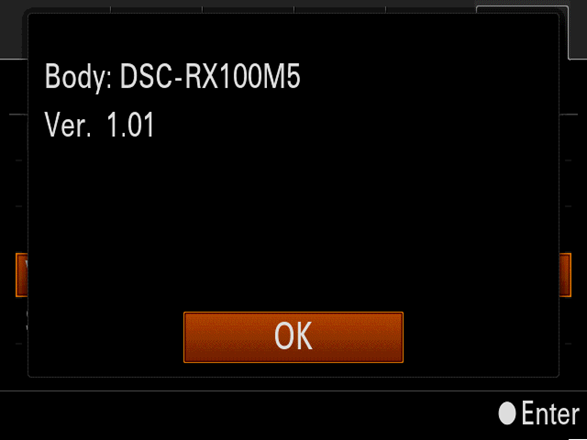 升级固件准备 下载升级文件之前,除照相机之外还需要做好下列准备工作。 操作系统 【Windows】 [支持的操作系统] Windows 10 Windows 8.1 Windows 7 SP1 [其他系统需求] -内存: 512MB或更高 *升级固件前请关闭所有其他应用程序 *请避免电脑进入睡眠模式 其他要求 *电源 充满电的NP-BX1电池 注意:只有电池电量在3格或以上时,才可进行固件升级操作。我们推荐使用充满 电的电池 *随机附带的USB连接线 注意: 如果使用市场上购买的其它USB连接线,无法保证升级效。 固件升级 -进行固件升级时,请使用充满电的电池。 -固件升级过程中请不要取出电池或断开电源连接,否则可能对相机进行永久性的损坏 。 -升级前请取出存储卡。 -升级时,不要让电脑进入待机模式。 -不要连接到其他设备,除非是您的计算机。 1.下载升级文件 点击下载以下相应的文件 
对于Windows 8.1或10的用户: 根据初始设置的IE,更新的文件将保存在[下载]文件夹中。从开始屏幕上点击[桌面], 通过使用浏览器找到下载的文件在[下载]文件夹中。 2.开始固件升级 关闭计算机上所有当前正在运行的程序。 双击下载的文件[Update_DSCRX100M5V200.exe]。. 固件升级开始(图2) 图2 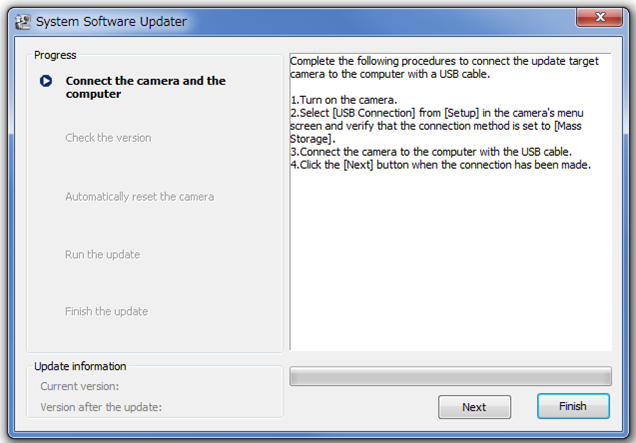 3.确认USB连接模式 1.打开相机。 2.请按照固件升级文件的说明,请在相机上按下[Menu]键 ,进入[设置菜单]3,[USB连接] 确认设置菜单的“USB连接”选项被设置为“海量存储器”(图3)。如果不是,请设置为“海 量存储器”。 (图3)  4.连接相机与电脑 升级前请先取出存储卡。 1.通过随机附带的USB连接线连接相机与电脑。 注意:当相机与电脑连接时, LCD屏幕上会显示“USB模式”字样 2.如果电脑不能识别相机,“不能找到可升级的相机”字样会显示在电脑端。 尝试以下步骤: -断开USB连接,重新连接。 -如果电脑有多个USB接口,请换一个尝试。 有时相机连接到电脑后,电脑上会显示需要重启,这个时候请取出相机电池/拔掉AC适配器,重启电脑, 然后从第二步“开始固件升级”重新开始。 5.确认固件升级的必要性 1.确认屏幕上内容后,点击[下一步]。当前固件版本和升级后的版本会出现在 左下角的屏幕上(图4) 2.确认[当前版本]是(Ver.1.01或者是更早的版本),点击[下一步]。 注意:如果出现图5的显示,则无升级到必要。按照升级软件的提示,请终止USB连接并点击[Finish]。 关闭相机电源,取出电池或者拔除电源适配器,然后重新开机。 图4需要进行升级 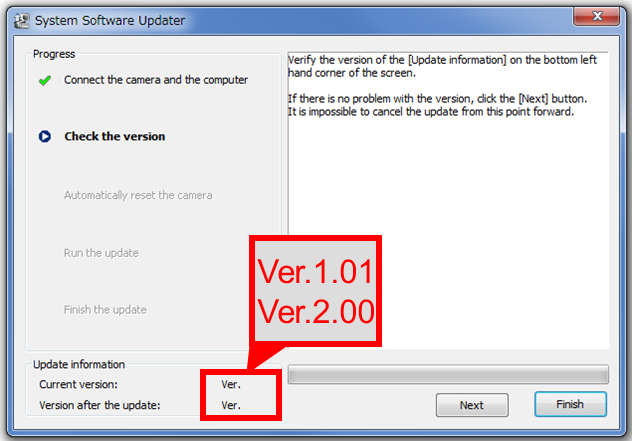
图5不需要升级
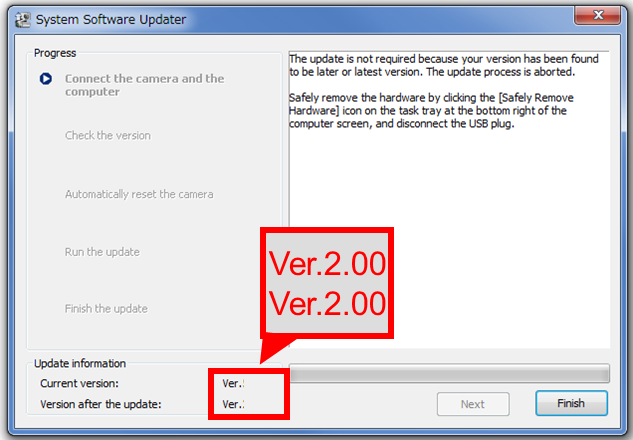 6.重启相机 1.软件显示下列画面。 图6 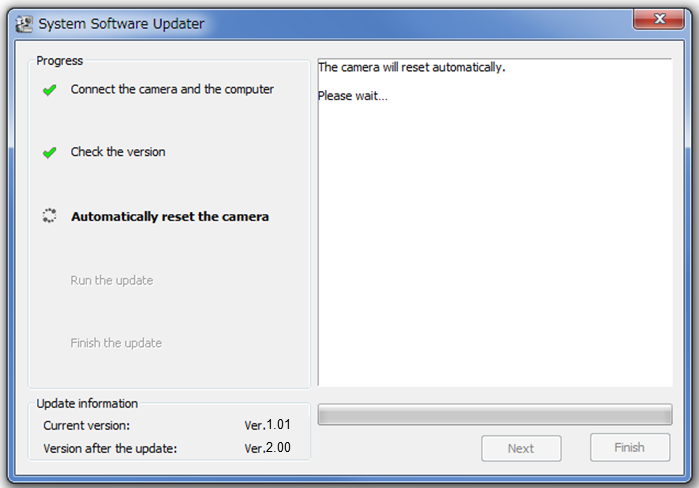 7.开始升级 1.当自动重启结束后,屏幕显示图7并开始升级。同时显示进度条(大约15分钟) 图7 
注意:升级中不要关机或断开USB连接。 8.完成升级 升级完成,相机自动重启。 请确认相机开机,并且LCD屏再次显示,点击[完成], 然后点击电脑右下角的USB连接图标,断开连接。 图8
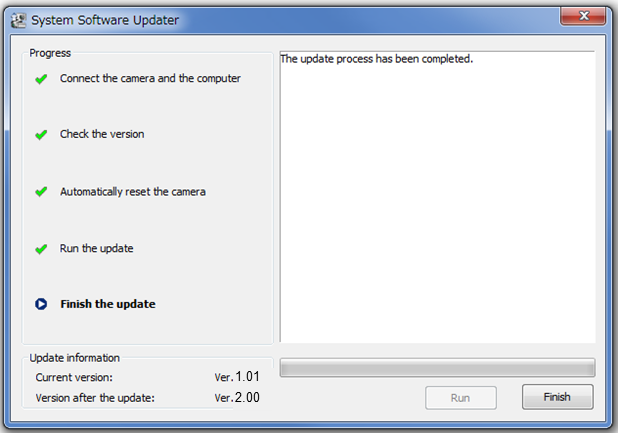 当重启后,极少情况下会出现数据恢复警告。图9 这个是正常的。请等待直到警告消除。 图9 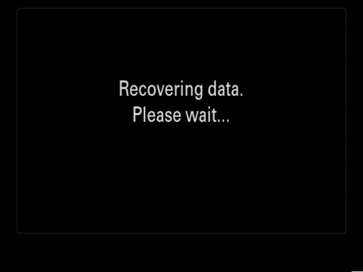 9.检查固件版本 请按以下步骤操作,检查固件版本已经升级到了Ver.2.00 图10
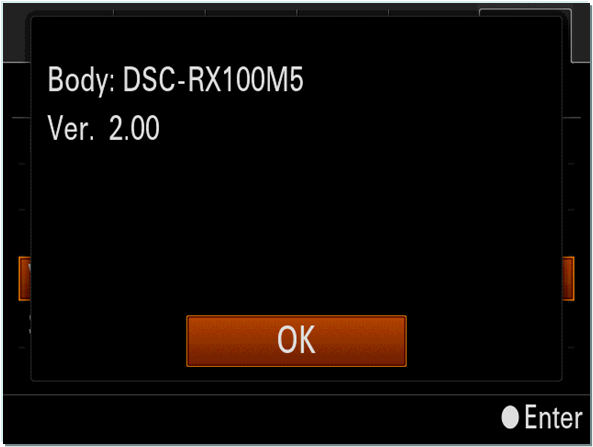 | |||
| 我同意在线下载协议中的条款。 | |||
 风清扬官方微信
风清扬官方微信
 感恩支持
感恩支持
